Windows 10 공식 USB 설치 가이드
Microsoft는 사용자에게 공식 USB 플래시 드라이브 설치 방법을 제공하지만 많은 친구들은 win10 공식 USB 플래시 드라이브를 사용하는 방법을 모릅니다. 실제로 시스템을 온라인으로 다운로드하여 USB 플래시 드라이브에 넣으면 됩니다. 그것을 설치하십시오.
win10 공식 USB 디스크 사용 방법:
1. 먼저 Microsoft win10 웹사이트를 열고 "지금 도구 다운로드"를 선택하세요.
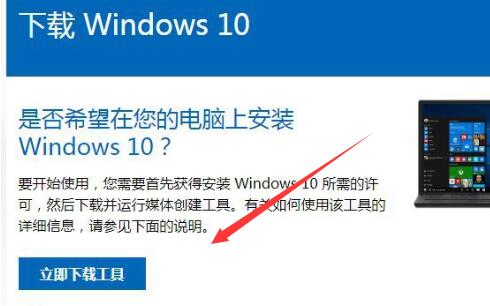
2. 그런 다음 "다른 컴퓨터용 설치 미디어 만들기"를 선택하세요.
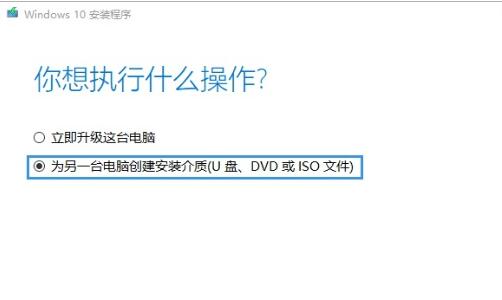
3 .그런 다음 아래 옵션을 취소하고 다운로드하려는 시스템 및 언어 버전을 선택하십시오.
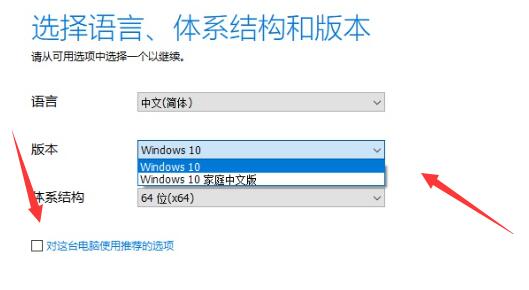
4. 선택 후 다음 단계로 이동하여 "U 디스크"를 선택합니다.
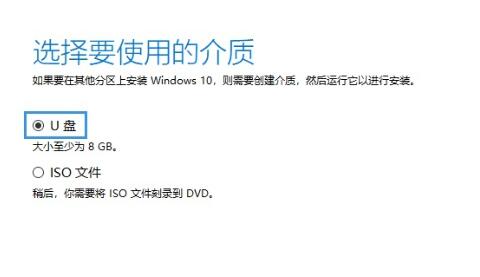
5 그런 다음 U 디스크를 선택하면 U 디스크에 설치할 수 있습니다. (그렇지 않은 경우 USB 플래시 드라이브를 다시 삽입하고 분리하세요.)
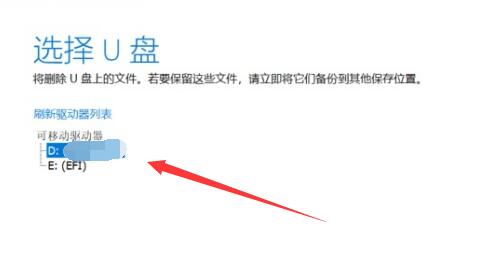
6. USB 플래시 드라이브에 설치한 후 시스템을 설치하려는 컴퓨터에 USB 플래시 드라이브를 삽입합니다.
7. 그런 다음 컴퓨터를 다시 시작하고 단축키를 사용하여 BIOS로 들어간 다음 부팅할 USB 디스크를 선택하세요.
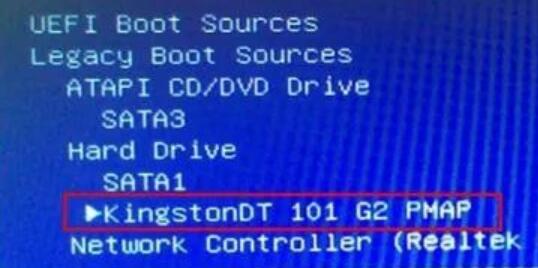
8. 시작 후 언어를 선택하고 "다음"을 입력합니다.
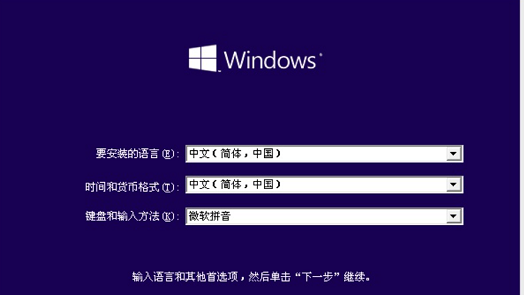
9. 그런 다음 "지금 설치"를 클릭합니다.

10. .
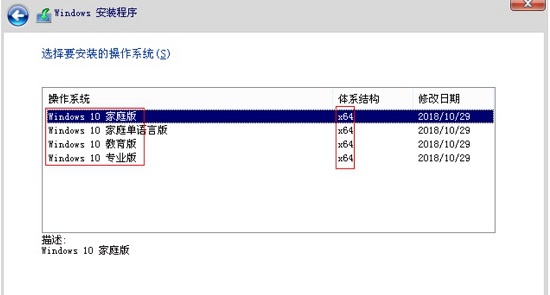
11. 설치 모드도 선택해야 합니다.
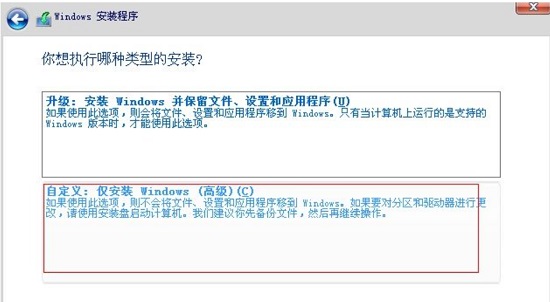
12. 마지막으로 설치할 디스크 파티션을 선택하면 설치가 시작됩니다.
13. 설치를 시작한 후에는 컴퓨터를 만지지 마세요. 설치가 완료될 때까지 기다렸다가 시스템을 다시 시작하세요.
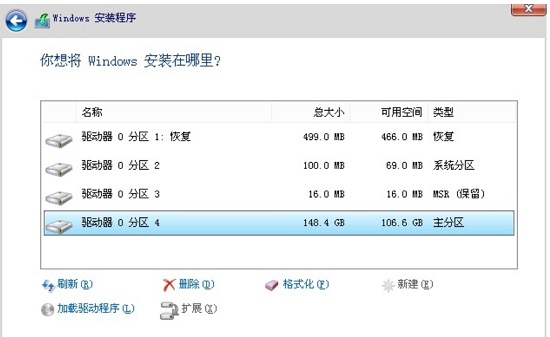
14. 공식 USB 디스크가 번거롭다고 생각된다면 실제로 이 사이트에서 원클릭 설치 시스템을 직접 다운로드할 수 있습니다.
15. 설치 프로그램을 실행하면 자동으로 설치되므로 매우 편리합니다.
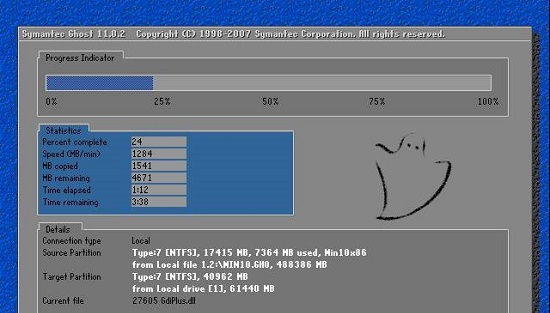
위 내용은 Windows 10 공식 USB 설치 가이드의 상세 내용입니다. 자세한 내용은 PHP 중국어 웹사이트의 기타 관련 기사를 참조하세요!

핫 AI 도구

Undresser.AI Undress
사실적인 누드 사진을 만들기 위한 AI 기반 앱

AI Clothes Remover
사진에서 옷을 제거하는 온라인 AI 도구입니다.

Undress AI Tool
무료로 이미지를 벗다

Clothoff.io
AI 옷 제거제

AI Hentai Generator
AI Hentai를 무료로 생성하십시오.

인기 기사

뜨거운 도구

메모장++7.3.1
사용하기 쉬운 무료 코드 편집기

SublimeText3 중국어 버전
중국어 버전, 사용하기 매우 쉽습니다.

스튜디오 13.0.1 보내기
강력한 PHP 통합 개발 환경

드림위버 CS6
시각적 웹 개발 도구

SublimeText3 Mac 버전
신 수준의 코드 편집 소프트웨어(SublimeText3)

뜨거운 주제
 7488
7488
 15
15
 1377
1377
 52
52
 77
77
 11
11
 52
52
 19
19
 19
19
 40
40
 Ventoy 보안 부팅 설정보안 부팅
Jun 18, 2024 pm 09:00 PM
Ventoy 보안 부팅 설정보안 부팅
Jun 18, 2024 pm 09:00 PM
Ventoy는 USB 플래시 드라이브에 있는 ISO/WIM/IMG/VHD(x)/EFI 및 기타 유형의 파일을 직접 부팅할 수 있는 USB 부팅 도구입니다. 노트북은 기본적으로 보안 부팅이 켜져 있습니다. 전원을 끄지 않거나 끌 수 없으면 USB 장치에서 부팅할 수 없습니다. Ventoy는 현재 컴퓨터에 GRUB 설치 인증서를 삽입하는 것도 원칙으로 합니다. 컴퓨터가 한 번 삽입된 후에는 grub을 기반으로 부팅된 모든 USB 디스크 PE가 통과할 수 있습니다. Ventoy의 공식 설명은 GIF 이미지입니다. 재생 속도가 너무 빨라서 기억나지 않으실 수도 있습니다. 이해하기 쉽도록 GIF 이미지를 여러 부분으로 나누었습니다. Ventoy 보안 부팅에는 EnrollKey 및 Enro가 있습니다.
 Win8에서 바로가기 키를 사용하여 스크린샷을 찍는 방법은 무엇입니까?
Mar 28, 2024 am 08:33 AM
Win8에서 바로가기 키를 사용하여 스크린샷을 찍는 방법은 무엇입니까?
Mar 28, 2024 am 08:33 AM
Win8에서 바로가기 키를 사용하여 스크린샷을 찍는 방법은 무엇입니까? 일상적으로 컴퓨터를 사용하다 보면 화면에 표시되는 콘텐츠의 스크린샷을 찍어야 하는 경우가 많습니다. Windows 8 시스템 사용자의 경우 단축키를 통해 스크린샷을 찍는 것이 편리하고 효율적인 작업 방법입니다. 이 기사에서는 Windows 8 시스템에서 스크린샷을 찍는 데 일반적으로 사용되는 몇 가지 바로 가기 키를 소개하여 보다 빠르게 스크린샷을 찍는 데 도움을 줍니다. 첫 번째 방법은 "Win 키 + PrintScreen 키" 키 조합을 사용하여 전체 작업을 수행하는 것입니다.
 NetEase 메일박스 마스터를 사용하는 방법
Mar 27, 2024 pm 05:32 PM
NetEase 메일박스 마스터를 사용하는 방법
Mar 27, 2024 pm 05:32 PM
NetEase Mailbox는 중국 네티즌들이 널리 사용하는 이메일 주소로, 안정적이고 효율적인 서비스로 항상 사용자들의 신뢰를 얻어 왔습니다. NetEase Mailbox Master는 휴대폰 사용자를 위해 특별히 제작된 이메일 소프트웨어로 이메일 보내기 및 받기 프로세스를 크게 단순화하고 이메일 처리를 더욱 편리하게 만듭니다. 따라서 NetEase Mailbox Master를 사용하는 방법과 그 기능이 무엇인지 아래에서 이 사이트의 편집자가 자세한 소개를 제공하여 도움을 드릴 것입니다! 먼저, 모바일 앱스토어에서 NetEase Mailbox Master 앱을 검색하여 다운로드하실 수 있습니다. App Store 또는 Baidu Mobile Assistant에서 "NetEase Mailbox Master"를 검색한 후 안내에 따라 설치하세요. 다운로드 및 설치가 완료되면 NetEase 이메일 계정을 열고 로그인합니다. 로그인 인터페이스는 아래와 같습니다.
 Baidu Netdisk 앱 사용 방법
Mar 27, 2024 pm 06:46 PM
Baidu Netdisk 앱 사용 방법
Mar 27, 2024 pm 06:46 PM
오늘날 클라우드 스토리지는 우리의 일상 생활과 업무에 없어서는 안 될 부분이 되었습니다. 중국 최고의 클라우드 스토리지 서비스 중 하나인 Baidu Netdisk는 강력한 스토리지 기능, 효율적인 전송 속도 및 편리한 운영 경험으로 많은 사용자의 호감을 얻었습니다. 중요한 파일을 백업하고, 정보를 공유하고, 온라인으로 비디오를 시청하고, 음악을 듣고 싶은 경우 Baidu Cloud Disk는 귀하의 요구를 충족할 수 있습니다. 그러나 많은 사용자가 Baidu Netdisk 앱의 구체적인 사용 방법을 이해하지 못할 수 있으므로 이 튜토리얼에서는 Baidu Netdisk 앱 사용 방법을 자세히 소개합니다. Baidu 클라우드 네트워크 디스크 사용 방법: 1. 설치 먼저 Baidu Cloud 소프트웨어를 다운로드하고 설치할 때 사용자 정의 설치 옵션을 선택하십시오.
 여름에는 꼭 무지개를 찍어보세요
Jul 21, 2024 pm 05:16 PM
여름에는 꼭 무지개를 찍어보세요
Jul 21, 2024 pm 05:16 PM
여름에 비가 내린 후에는 아름답고 마법 같은 특별한 날씨 장면인 무지개를 자주 볼 수 있습니다. 이 역시 사진에서 볼 수 있는 보기 드문 장면으로, 매우 포토제닉하다. 무지개가 나타나는 데에는 몇 가지 조건이 있습니다. 첫째, 공기 중에 충분한 물방울이 있고, 둘째, 태양이 낮은 각도로 빛납니다. 따라서 비가 그친 후 오후에 무지개를 보는 것이 가장 쉽습니다. 그러나 무지개의 형성은 날씨, 빛, 기타 조건의 영향을 크게 받기 때문에 일반적으로 짧은 시간 동안만 지속되며, 가장 잘 볼 수 있고 촬영할 수 있는 시간은 더욱 짧습니다. 그러면 무지개를 만났을 때 어떻게 제대로 기록하고 고품질로 사진을 찍을 수 있습니까? 1. 무지개를 찾아보세요. 위에서 언급한 조건 외에도 무지개는 대개 햇빛 방향으로 나타납니다. 즉, 태양이 서쪽에서 동쪽으로 빛날 경우 무지개가 동쪽에서 나타날 확률이 높습니다.
 Win11 팁 공유: Microsoft 계정으로 로그인을 건너뛰는 한 가지 요령
Mar 27, 2024 pm 02:57 PM
Win11 팁 공유: Microsoft 계정으로 로그인을 건너뛰는 한 가지 요령
Mar 27, 2024 pm 02:57 PM
Win11 팁 공유: Microsoft 계정 로그인을 건너뛰는 한 가지 요령 Windows 11은 Microsoft가 출시한 최신 운영 체제로, 새로운 디자인 스타일과 많은 실용적인 기능을 갖추고 있습니다. 그러나 일부 사용자의 경우 시스템을 부팅할 때마다 Microsoft 계정에 로그인해야 하는 것이 다소 성가실 수 있습니다. 당신이 그들 중 하나라면, Microsoft 계정 로그인을 건너뛰고 데스크탑 인터페이스로 직접 들어갈 수 있는 다음 팁을 시도해 볼 수도 있습니다. 먼저 로그인하려면 Microsoft 계정 대신 시스템에 로컬 계정을 만들어야 합니다. 이렇게 하면 장점은
 BTCC 튜토리얼: BTCC 교환에서 MetaMask 지갑을 바인딩하고 사용하는 방법은 무엇입니까?
Apr 26, 2024 am 09:40 AM
BTCC 튜토리얼: BTCC 교환에서 MetaMask 지갑을 바인딩하고 사용하는 방법은 무엇입니까?
Apr 26, 2024 am 09:40 AM
MetaMask(중국어로 Little Fox Wallet이라고도 함)는 무료이며 호평을 받는 암호화 지갑 소프트웨어입니다. 현재 BTCC는 MetaMask 지갑에 대한 바인딩을 지원합니다. 바인딩 후 MetaMask 지갑을 사용하여 빠르게 로그인하고 가치를 저장하고 코인을 구매할 수 있으며 첫 바인딩에는 20 USDT 평가판 보너스도 받을 수 있습니다. BTCCMetaMask 지갑 튜토리얼에서는 MetaMask 등록 및 사용 방법, BTCC에서 Little Fox 지갑을 바인딩하고 사용하는 방법을 자세히 소개합니다. MetaMask 지갑이란 무엇입니까? 3천만 명 이상의 사용자를 보유한 MetaMask Little Fox Wallet은 오늘날 가장 인기 있는 암호화폐 지갑 중 하나입니다. 무료로 사용할 수 있으며 확장으로 네트워크에 설치할 수 있습니다.
 Win11과 Win10 시스템의 성능을 비교하면 어느 것이 더 낫습니까?
Mar 27, 2024 pm 05:09 PM
Win11과 Win10 시스템의 성능을 비교하면 어느 것이 더 낫습니까?
Mar 27, 2024 pm 05:09 PM
Windows 운영 체제는 항상 개인용 컴퓨터에서 가장 널리 사용되는 운영 체제 중 하나였으며, Windows 10은 Microsoft가 새로운 Windows 11 시스템을 출시한 최근까지 오랫동안 Microsoft의 주력 운영 체제였습니다. Windows 11 시스템이 출시되면서 사람들은 Windows 10과 Windows 11 시스템 중 어느 것이 더 나은지에 관심을 가지게 되었습니다. 먼저 W부터 살펴보겠습니다.




